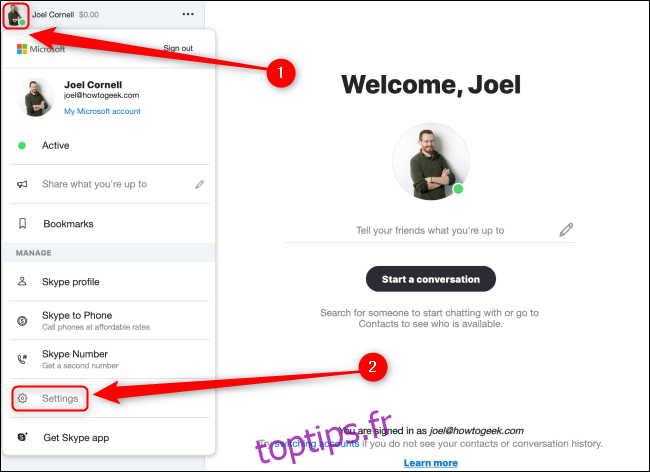Familiarisez-vous avec les raccourcis clavier uniques de Skype qui vous permettront de modifier rapidement vos paramètres, de modifier votre interface et de contrôler vos communications. Utilisez ces raccourcis clavier et devenez un expert Skype.
Table des matières
Raccourcis clavier par défaut pour Skype sur Windows
Voici une aide-mémoire pratique de tous les raccourcis clavier par défaut pour Skype sur votre PC Windows 10:
Interface
Afficher les raccourcis clavier: Ctrl + /
Basculer entre le mode clair / foncé: Ctrl + Maj + T
La navigation
Ouvrir les paramètres: Ctrl +,
Notifications ouvertes: Ctrl + I
Thèmes ouverts: Ctrl + T
Ouvrir les discussions récentes: Alt + 1
Contacts ouverts: Alt + 2
Ouvrir le profil de conversation: Ctrl + P
Ouvrir la galerie: Ctrl + Maj + G
Ouvrir le pavé numérique: Ctrl + D
Ouvrir l’aide: Ctrl + H
Commentaires ouverts: Ctrl + O
Contrôles
Activer / désactiver la caméra: Ctrl + Maj + K
Rechercher des contacts, des messages et des robots: Ctrl + Maj + S
Conversation suivante: Ctrl + Tab
Conversation précédente: Ctrl + Maj + Tab
Zoom avant: Ctrl + Maj + Plus
Zoom arrière: Ctrl + Moins
Restaurer le zoom par défaut: Ctrl + Zéro
Nouvelle conversation: Ctrl + N
Nouveau chat de groupe: Ctrl + G
Ajouter des personnes à la conversation: Ctrl + Maj + A
Envoyer le fichier: Ctrl + Maj + F
Marquer comme non lu: Ctrl + Maj + U
Prendre un instantané: Ctrl + S
Redimensionner l’aperçu de la caméra: Ctrl + Maj + J
Actualiser Skype (bureau Windows uniquement): Ctrl + R
Fermer Windows: Ctrl + W
Les deux raccourcis clavier suivants sont des raccourcis clavier globaux, ce qui signifie qu’ils peuvent être utilisés à tout moment, que l’application soit réduite ou mise au point.
Activer / désactiver le son: Ctrl + M
Mettre fin à l’appel: Ctrl + E
Raccourcis clavier par défaut pour l’application Web Skype sous Windows
Pour la plupart, l’application Web Skype utilise les mêmes touches de raccourci que l’application Skype pour Windows. Il existe quelques différences mineures pour les raccourcis clavier utilisés dans l’application Web, notées ci-dessous:
Modifier le dernier message: vers le haut
Rechercher des contacts, des messages et des robots: Ctrl + Maj + F
Actualiser Skype: Ctrl + Maj + R
Nouveau chat de groupe: Ctrl + Maj + G
Archiver la conversation: Ctrl + Maj + E
Raccourcis clavier par défaut pour Skype sur Mac
Comme Microsoft et Apple utilisent des claviers légèrement différents, voici une aide-mémoire de toutes les touches de raccourci par défaut pour Skype sur votre Mac:
Interface
Activer / désactiver le mode clair / sombre: Cmd + Maj + T
La navigation
Paramètres ouverts: Cmd +,
Notifications ouvertes: Cmd + Shift + O
Thèmes ouverts: Cmd + T
Ouvrir les discussions récentes: Option + 1
Contacts ouverts: Cmd + Shift + C
Profil de conversation ouvert: Cmd + I
Ouvrir la galerie: Cmd + Shift + G
Ouvrir la fenêtre principale de Skype: Cmd + 1
Pavé numérique ouvert: Cmd + 2
Commentaires ouverts: Cmd + Option + O
Ouvrir Message Composer: Ctrl + Shift + E
Contrôles
Modifier le dernier message envoyé: Cmd + Maj + E
Activer / désactiver le son: Cmd + Maj + M
Basculer la caméra: Cmd + Shift + K
Raccrocher: Cmd + Shift + H
Démarrer l’appel vidéo: Cmd + Shift + K
Démarrer l’appel audio: Cmd + Shift + R
Répondre à un appel entrant: Cmd + Shift + R
Rechercher des contacts, des messages et des robots: Cmd + Option + F
Recherche en conversation: Cmd + F
Conversation suivante: Ctrl + Tab
Conversation précédente: Ctrl + Maj + Tab
Zoom avant: Cmd + Maj + Plus
Zoom arrière: Cmd + Moins
Restaurer le zoom par défaut: Cmd + zéro
Nouvelle conversation: Cmd + N
Nouveau chat de groupe: Cmd + G
Ajouter des personnes à la conversation: Cmd + Maj + A
Envoyer le fichier: Cmd + Shift + F
Marquer comme non lu: Cmd + Maj + U
Prendre un instantané: Cmd + S
Messages à sélection multiple: Cmd + Maj + L
Conversation d’archive: Cmd + E
Fermez Windows: Cmd + W
Raccourcis clavier par défaut pour Skype Web App sur Mac
L’application Web Skype utilise presque toutes les mêmes touches de raccourci que l’application Skype pour Mac. Il existe quelques différences mineures pour les raccourcis clavier utilisés dans l’application Web, notées ci-dessous:
Paramètres ouverts: Cmd + Shift +,
Ouvrir l’aide: Cmd + Shift + H
Commentaires ouverts: Cmd + Option + O
Actualiser Skype: Cmd + Shift + R
Comment désactiver les raccourcis clavier globaux dans Skype
Toutes les touches de raccourci standard sur Skype sont activées par défaut. Malheureusement, vous ne pouvez pas désactiver ou personnaliser ces raccourcis clavier. Cependant, vous pouvez désactiver les deux raccourcis clavier globaux à l’aide du menu Paramètres. Accédez à ce menu en cliquant sur votre photo de profil en haut à droite, puis en sélectionnant « Paramètres ».
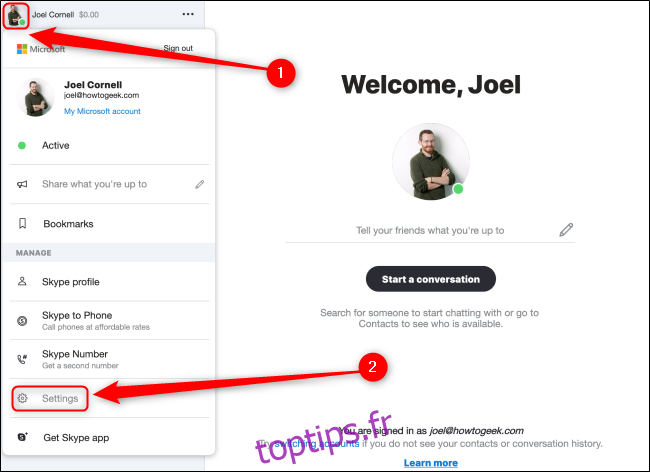
Cliquez sur l’onglet «Général» sur la gauche et assurez-vous que le paramètre «Activer les raccourcis clavier globaux» est désactivé.
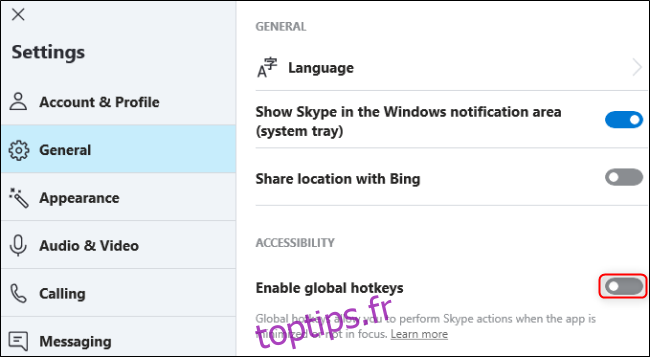
Vous pouvez facilement créer votre propre aide-mémoire en copiant et en collant les raccourcis clavier les plus pertinents pour vous, puis en les publiant dans un endroit pratique, comme un fichier de notes sur votre ordinateur ou une feuille imprimée sur votre bureau.